- नवीनतम विंडोज पूर्वावलोकन बिल्ड विंडोज टूल्स फ़ोल्डर में अधिक शॉर्टकट जोड़ता है।
- इस प्रकार, व्यवस्थापक और सिस्टम एप्लेट की संख्या 40 से अधिक होगी।
- यह परिवर्तन विंडोज की प्रशासनिक सुविधाओं को बेहतर ढंग से व्यवस्थित करने के माइक्रोसॉफ्ट के प्रयास का हिस्सा है।
- ऐसा प्रतीत होता है कि यह परिवर्तन पिछले महीनों में Microsoft द्वारा प्राप्त उपयोगकर्ता प्रतिक्रिया का परिणाम है।
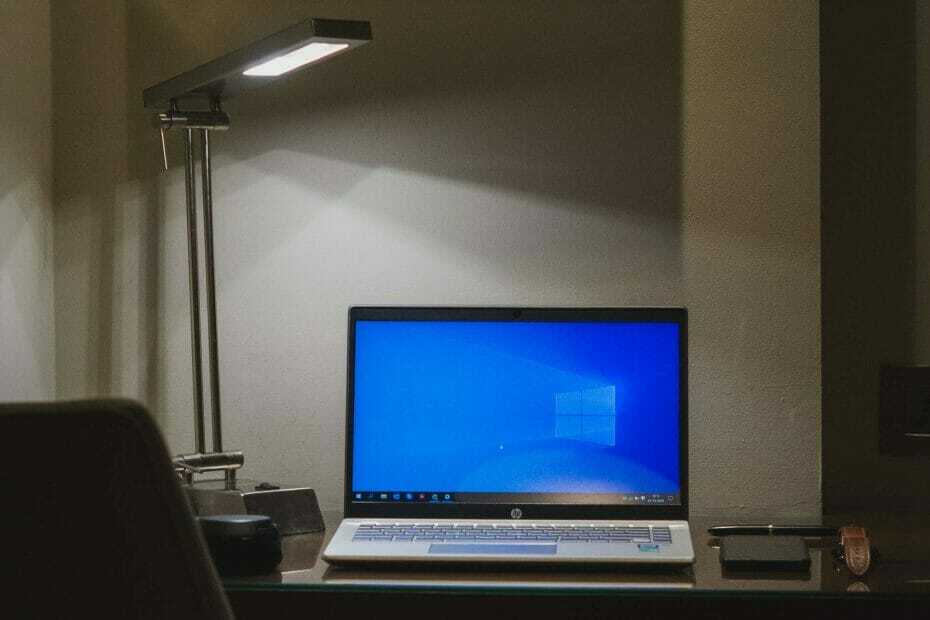
नवीनतम विंडोज़ बिल्ड २१३५४ ने बहुत कुछ पेश किया डिजाइन में परिवर्तन, दुनिया भर के उपयोगकर्ताओं के लिए बहुत खुशी की बात है।
दूसरों के बीच, बिल्ड को स्थापित करने के बाद, उपयोगकर्ताओं ने देखा कि व्यवस्थापक और सिस्टम टूल का संग्रह कंट्रोल पैनल का नाम बदलकर पुनर्गठित किया गया है।
यह अभी तक एक और कदम है जो Microsoft इन उपकरणों को बेहतर ढंग से व्यवस्थित करने और उन्हें डेवलपर्स या उन लोगों के लिए अधिक सुलभ बनाने के लिए उठाता है जिन्हें उनकी आवश्यकता है।
विंडोज टूल्स फोल्डर में 40+ शॉर्टकट
प्रशासनिक उपकरणों को पुनर्गठित करने की दिशा में पहला कदम पहले पेश किया गया था जब प्रशासनिक उपकरण फ़ोल्डर विंडोज उपकरण बन गया था। इस नए निर्माण के साथ माइक्रोसॉफ्ट ने जो सुधार किया है वह निहित शॉर्टकट हैं।
अब तक, टूल की सूची में डिस्क क्लीनर, डीफ़्रेग्मेंटर, सिस्टम इंफॉर्मेशन, टास्क शेड्यूलर, या विंडोज मेमोरी डायग्नोस्टिक जैसे अक्सर एक्सेस किए जाने वाले प्रोग्राम शामिल थे।
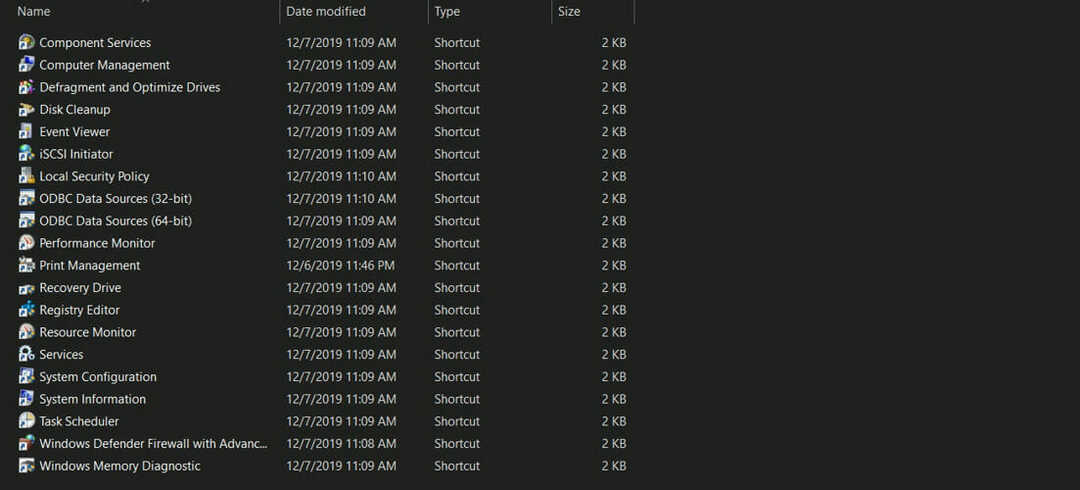
भविष्य में, फ़ोल्डर को विंडोज एक्सेसरीज, विंडोज पॉवरशेल और विंडोज सिस्टम फोल्डर में मौजूद सभी वस्तुओं के लिए शॉर्टकट भी मिलेंगे। शुरुआत की सूची.

साथ ही, इन सभी एप्लेट्स को स्टार्ट से हटा दिया गया है, रिलीज नोट्स प्रदर्शन.
ये सभी ऐप्स अभी भी खोज के माध्यम से दिखाई देंगे, किसी भी विधि के माध्यम से लॉन्च होंगे, स्टार्ट या टास्कबार पर पिन किए जा सकते हैं, और फ़ोल्डर पथ में कोई भी अनुकूलित शॉर्टकट बरकरार रहेगा। साथ ही, इस कार्य के हिस्से के रूप में फ़ाइल एक्सप्लोरर को स्टार्ट मेनू में अपने स्थान पर ले जाया गया है।
40+ एप्लेट और शॉर्टकट की पूरी सूची तक पहुंचा जा सकता है सही कमाण्ड, इस कमांड को टाइप करते हुए + एंटर करें: नियंत्रण admintools
माइक्रोसॉफ्ट की ओर से कंट्रोल पैनल को बेहतर बनाने का यह एक और प्रयास है, हालांकि पहले वे विंडोज 10 सेटिंग्स को सुधारने पर ध्यान केंद्रित कर रहे थे।
इस बीच, Microsoft ने उपयोगकर्ता प्रतिक्रिया के लिए यह देखने के लिए कहा कि कुछ सुविधाओं के लिए नियंत्रण कक्ष अभी भी किस हद तक पहला विकल्प है।
हाल के बदलावों पर आपकी क्या राय है? अपने विचार हमारे साथ कमेंट सेक्शन में साझा करें।

![कंप्यूटर ब्राउज़र सेवा सर्वर सेवा पर निर्भर करती है [प्रारंभ करने में विफल]](/f/524ee8209727f26a0c0687a680dd5377.png?width=300&height=460)
